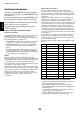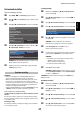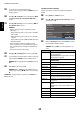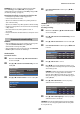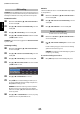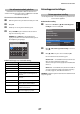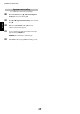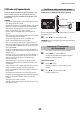Operation Manual
43
BEDIENINGSTOETSEN EN FUNCTIES
Nederlands
Het netwerk instellen
U kunt het netwerktype selecteren.
a Druk op MENU / C c om het Instelling pictogram te markeren.
b Druk op B / C c om het Voorkeuren pictogram te markeren en druk
dan op OK.
c Druk op B of b om Netwerk instellen te selecteren en druk op OK.
d Druk op B of b om Netwerktype te selecteren en druk dan op C of
c om Via bedrading of Draadloos te selecteren.
OPMERKING: Als de Dual Band WLAN-adapter niet is aangesloten, kan
Draadloos (Wireless) niet worden geselecteerd.
e Raadpleeg “Geavanceerde netwerkinstelling” op pagina 45 als u Via
bedrading hebt geselecteerd.
OPMERKING:
• Deze functie is uitgegrijsd wanneer de Dual Band WLAN-adapter niet is
aangesloten of wanneer Netwerktype ingesteld is op Via bedrading.
• Wanneer u de draadloze LAN-adapter aansluit of loskoppelt, moet u eerst uw
televisie uit zetten en de stekker eruit halen, dan de gewenste handeling
verrichten en tenslotte de stekker er weer in doen en de televisie weer aan zetten.
• Een continue verbinding van uw toegangspunt wordt niet gegarandeerd. De
verbinding valt mogelijk weg tijdens het tv kijken.
• Verwijder de Dual Band WLAN-adapter niet wanneer Netwerktype ingesteld is
op Draadloos of wanneer de draadloze communicatie geactiveerd is.
Er zijn 2 methodes voor draadloze instelling:
Instelling met hulp met gebruik van de notificatie-informatie van de Wi-
Fi Router
De naam van het netwerk, de verificatie en de versleuteling worden ingesteld op
basis van de informatie van de Wi-Fi router. De beveiligingscode zal met de hand
moeten worden ingesteld.
Handmatige instelling
De netwerknaam, verificatie, versleuteling en beveiligingscode moeten allemaal
met de hand worden ingesteld.
Instelling met hulp
a Druk in het menu Voorkeuren op B of b om Netwerk instellen te
selecteren en druk op OK.
b Druk op B of b om Netwerktype te selecteren en druk op C of c om
Draadloos te selecteren.
c Druk op B of b om Draadloze instelling te selecteren en druk op OK.
d Druk op B of b om Instelling met hulp te selecteren en druk op OK.
e Druk op B of b om het gewenste toegangspunt te selecteren en druk
vervolgens op OK.
OPMERKING: Controleer het MAC-adres op het etiket of in de
handleiding van het toegangspunt, en selecteer uw toegangspunt.
f Markeer Beveiligingscode en druk op OK. Het venster
Softwaretoetsenbord wordt weergegeven.
g Voer de beveiligingscode in met behulp van het softwaretoetsenbord (zie
pagina 47). Druk op de BLAUWE knop om de instelling te bewaren.
OPMERKING:
• De beveiligingscode moet aan de volgende voorwaarden voldoen:
- TKIP/AES: 8-63 ASCII- of 64 Hex-tekens
- WEP: 5 of 13 ASCII- of 10 of 26 Hex-tekens
• Er is slechts één sleutel-ID voor WEP-codering.
h Markeer Klaar en druk dan op OK.
OPMERKING: Als Naam netwerk niet wordt weergegeven, voert u stap
4 en 5 van Handmatige instelling hieronder uit om Naam netwerk in
te stellen voor u op Klaar drukt.
OPMERKING: De instellingen worden niet opgeslagen als u op BACK drukt voor
Klaar geselecteerd is.
Handmatige instelling
a Druk in het menu Voorkeuren op B of b om Netwerk instellen te
selecteren en druk op OK.
b Druk op B of b om Netwerktype te selecteren en druk op C of c om
Draadloos te selecteren.
c Druk op B of b om Draadloze instelling te selecteren en druk op OK.
d Druk op B of b om Handmatige instelling te selecteren en druk op
OK.
e Druk op B of b om Naam netwerk te selecteren en druk op OK. Het
venster Softwaretoetsenbord wordt weergegeven.
Draadloze instelling
Opname-instellingen
Uit
Automatisch
Netwerk instellen
Teletekst
Gidstype
Netwerkapparaat instellingen
Netwerkvergrendeling
3D Instelling
Voorkeuren
REGZA-LINK instellen
Netwerktype Via bedrading
Netwerk verbindingstest
Geavanceerde netwerkinstelling
Netwerk instellen
Draadloze instelling
Draadloze instelling
Instelling met hulp
Handmatige instelling